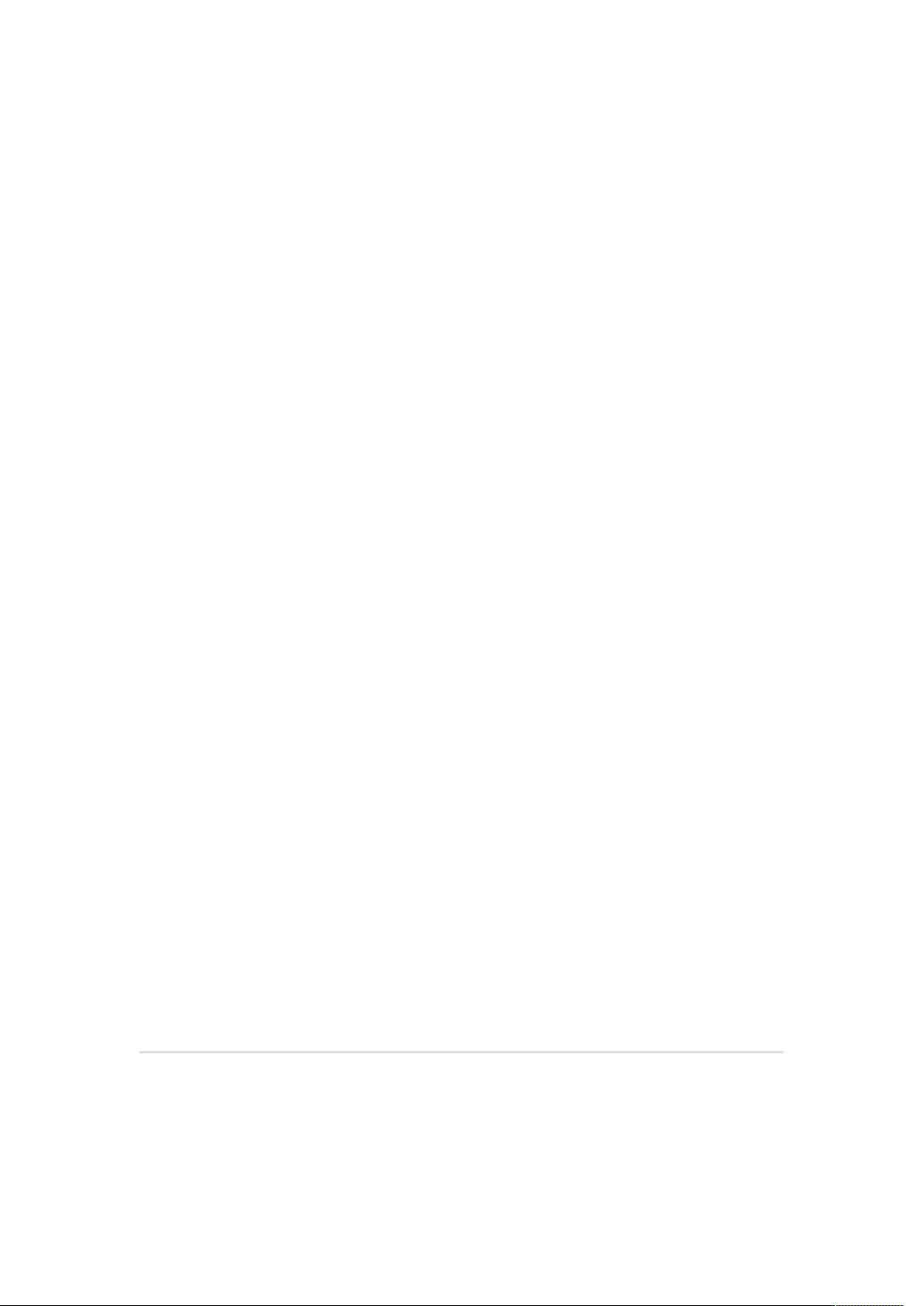组策略禁用USB存储,保留鼠标与打印机
需积分: 50 69 浏览量
更新于2024-08-01
收藏 1.36MB DOC 举报
"本文主要介绍了如何在组策略中禁止USB存储设备,同时允许其他USB设备如鼠标和打印机正常工作。作者在寻找解决方案时,尝试了使用USB控制软件和隐藏磁盘分区,但发现这些方法并不完全适用。最终,通过修改组策略文件隐藏驱动器的方法,成功实现了目标。"
在Windows操作系统中,组策略是一项强大的管理工具,允许管理员对用户的计算机设置进行集中控制。在本案例中,为了防止员工使用U盘进行数据交换,管理员决定在组策略中禁止USB存储设备。这样,U盘等移动存储设备将无法在计算机上识别和使用,但其他非存储类USB设备,如USB鼠标和USB打印机,仍然能够正常工作。
在尝试解决方案的过程中,作者首先考虑了使用专门的USB控制软件,例如myusbonly和USB控制大师。虽然这些软件可以限制USB存储设备的使用,但存在一些问题。例如,myusbonly在移除盘符时会有短暂的延迟,这期间可能会导致文件被拷贝或病毒传播。因此,这种方法被认为不是最佳选择。
接着,作者试图通过隐藏磁盘分区来阻止对USB存储设备的访问。在域环境中,可以通过组策略设置来隐藏或限制对特定驱动器的访问。然而,现有的七种隐藏选项并不能满足只允许访问E和P盘的需求,因此这种方法也被排除。
最终,作者从微软的技术支持文档中找到了一个解决方案,即通过修改组策略文件来隐藏和禁用特定的驱动器。这个方法涉及到将每个驱动器的隐藏状态表示为二进制值,然后将其转换为十进制。例如,如果需要隐藏所有驱动器除了E和P盘,可以创建一个字符串"11111111110111111111101111",其中1表示隐藏,0表示不隐藏。然后,使用Windows内置的计算器将这个二进制字符串转换为十进制数。这样,通过修改组策略对象,可以实现仅隐藏和禁用非E和P盘的驱动器,从而达到目标。
这种方法的优点在于,它能够在不影响其他USB设备功能的同时,有效地禁止USB存储设备的使用。对于需要严格控制USB设备使用的环境,如企业或机构,这是一个非常实用的策略。不过,值得注意的是,这样的设置需要管理员权限,并且在执行之前应确保所有必需的USB设备已经被正确配置为不受此策略影响。同时,定期检查和更新组策略设置也很重要,以适应不断变化的IT需求和安全威胁。
2012-07-10 上传
2014-02-19 上传
2020-10-01 上传
2020-10-01 上传
txxplj
- 粉丝: 0
- 资源: 3
最新资源
- 全国江河水系图层shp文件包下载
- 点云二值化测试数据集的详细解读
- JDiskCat:跨平台开源磁盘目录工具
- 加密FS模块:实现动态文件加密的Node.js包
- 宠物小精灵记忆配对游戏:强化你的命名记忆
- React入门教程:创建React应用与脚本使用指南
- Linux和Unix文件标记解决方案:贝岭的matlab代码
- Unity射击游戏UI套件:支持C#与多种屏幕布局
- MapboxGL Draw自定义模式:高效切割多边形方法
- C语言课程设计:计算机程序编辑语言的应用与优势
- 吴恩达课程手写实现Python优化器和网络模型
- PFT_2019项目:ft_printf测试器的新版测试规范
- MySQL数据库备份Shell脚本使用指南
- Ohbug扩展实现屏幕录像功能
- Ember CLI 插件:ember-cli-i18n-lazy-lookup 实现高效国际化
- Wireshark网络调试工具:中文支持的网口发包与分析